Pixel BudsシリーズはGoogleが展開する完全ワイヤレスイヤホンです。2024年9月には最新のPixel Buds Pro 2が発売されました。
Pixel Budsシリーズの細かい設定や操作には専用アプリが必要ですが、実はこのアプリ、Macでも使えるようになっています。
今回はMac OS搭載PCにPixel Budsアプリをインストールし、実際にPixel Buds Pro 2と接続してみたので、接続方法や利用可能な設定などを紹介します。
 Shino
Shinoスマホ系ライター・ガジェットブロガーのShinoです。
X(旧Twitter)・Instagramもあります!
Mac用Pixel Budsアプリの概要
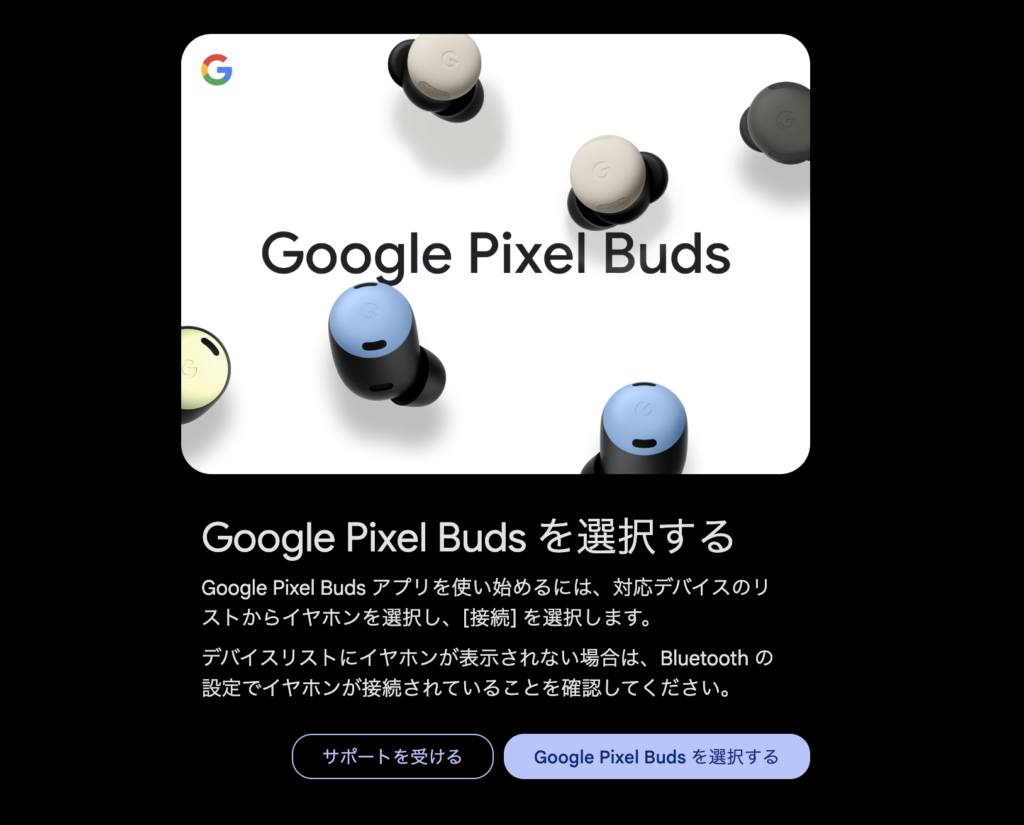
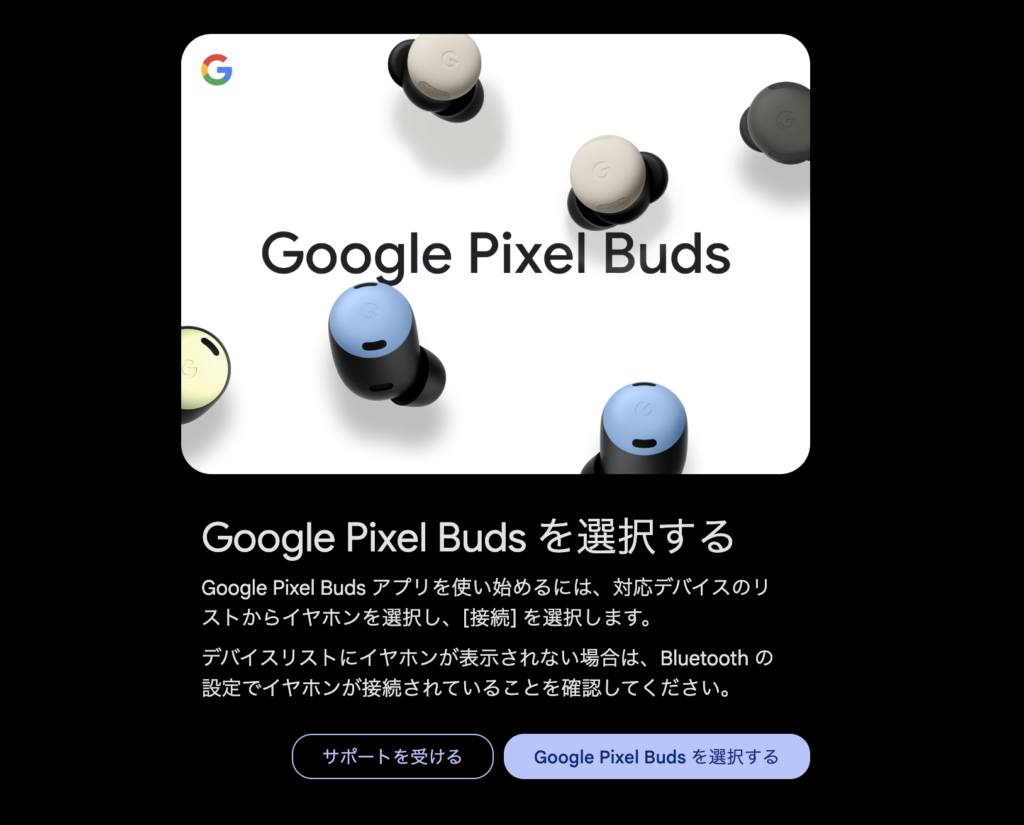
Macで使えるPixel Budsアプリは、元々はChrome Book向けに提供されていたWebアプリです。
Webアプリなので、SafariやChromeといったブラウザからアクセスして使うことになります。URLはこちら↓
また、PWAに対応しているので、インストールすることで1つのアプリのように利用することもできます。詳しい手順は後ほど解説。
それでは早速実際に接続して利用する手順を紹介します。
MacのPixel BudsアプリでPixel Budsを接続する方法


アプリにアクセスする前に、まずは利用するMacとPixel Budsをペアリングします。今回使用しているのは、M3搭載の13インチMacBook AirとPixel Buds Pro 2です。
まず、Pixel Budsの背面下部にある小さなボタンを長押しすることで、ペアリングモードをオンにします。ペアリングモードになると正面側のライトが点滅します。
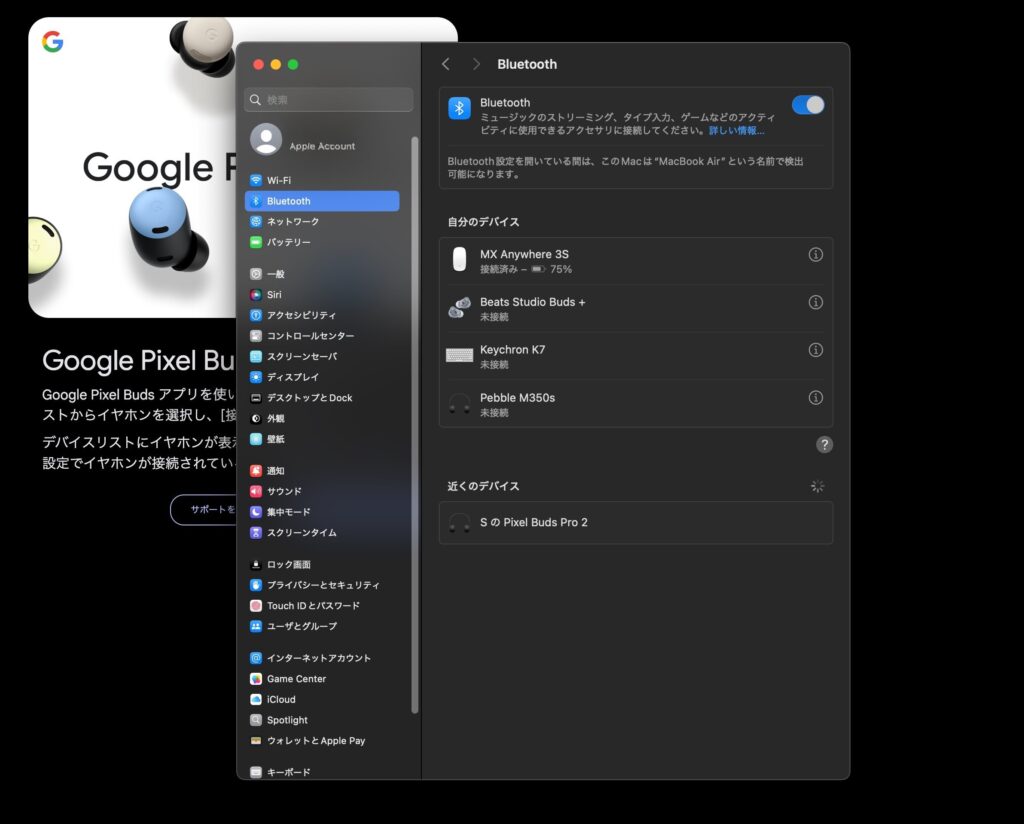
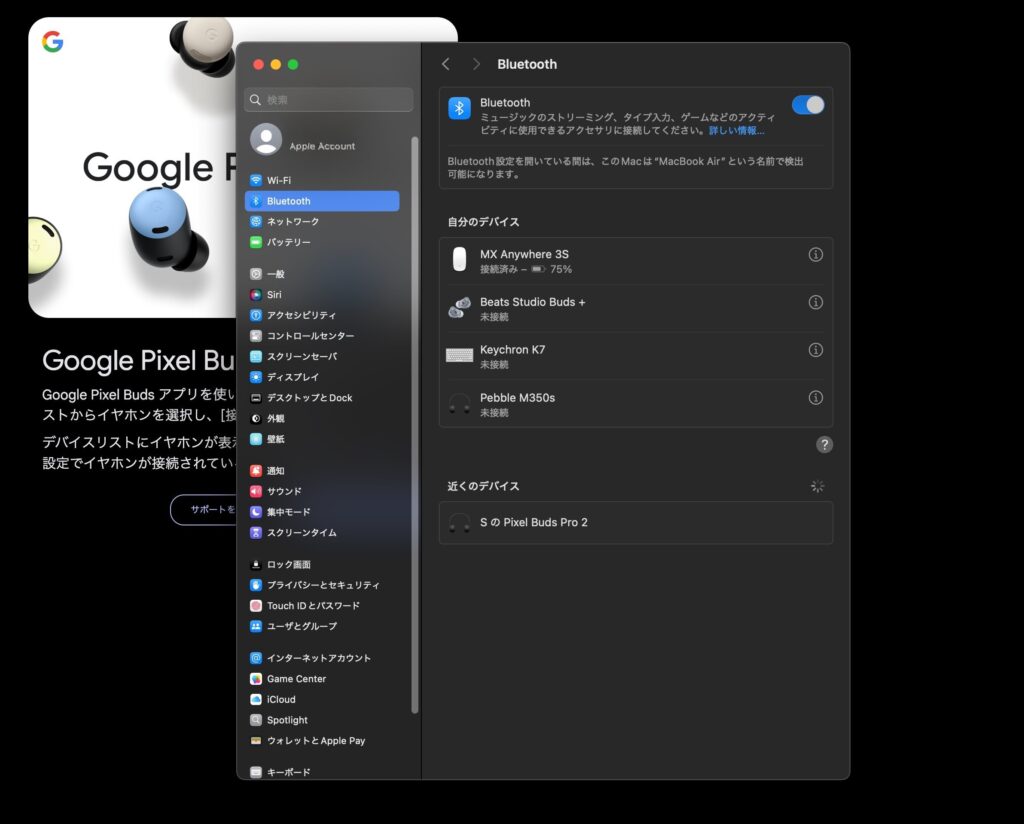
このとき、Mac側でBluetooth設定を開くと「近くのデバイス」にPixel Budsが表示されるので、接続ボタンから接続を行います。
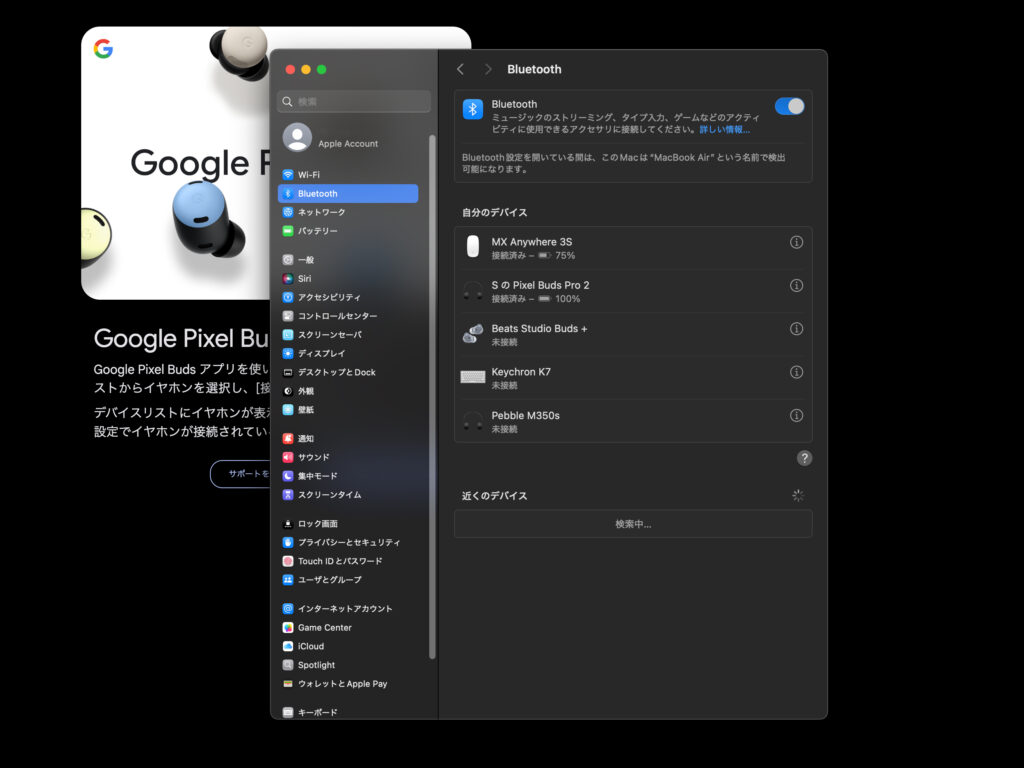
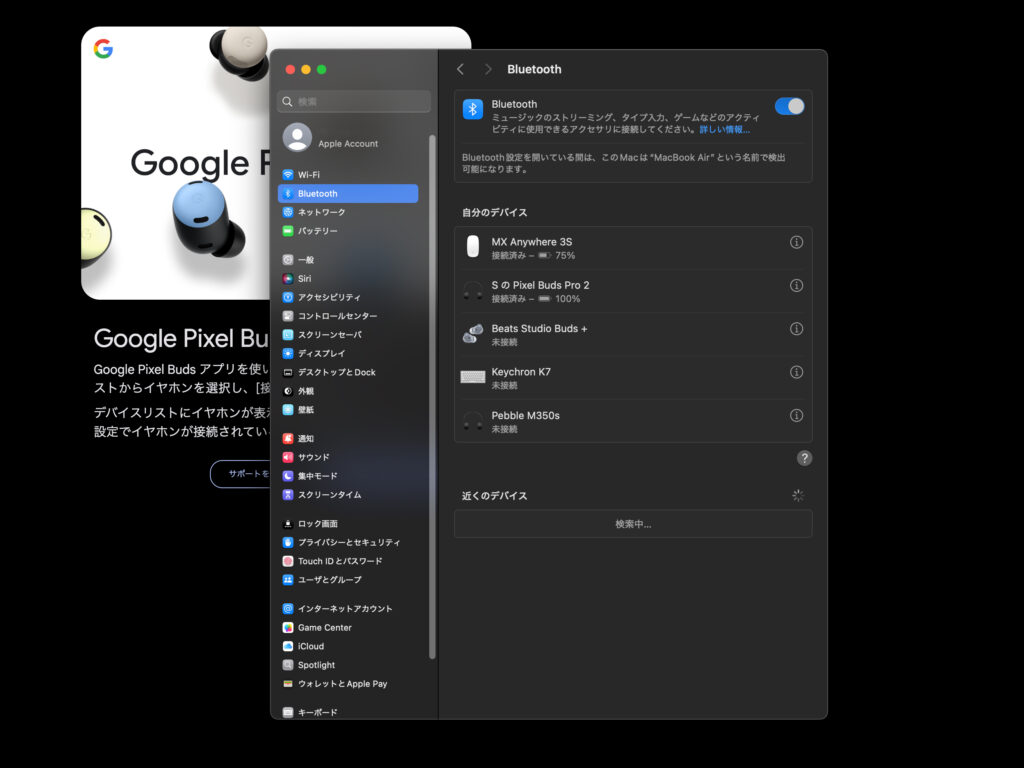
「自分のデバイス」にPixel Budsが表示され、「接続済み」になっていればペアリングは完了です。
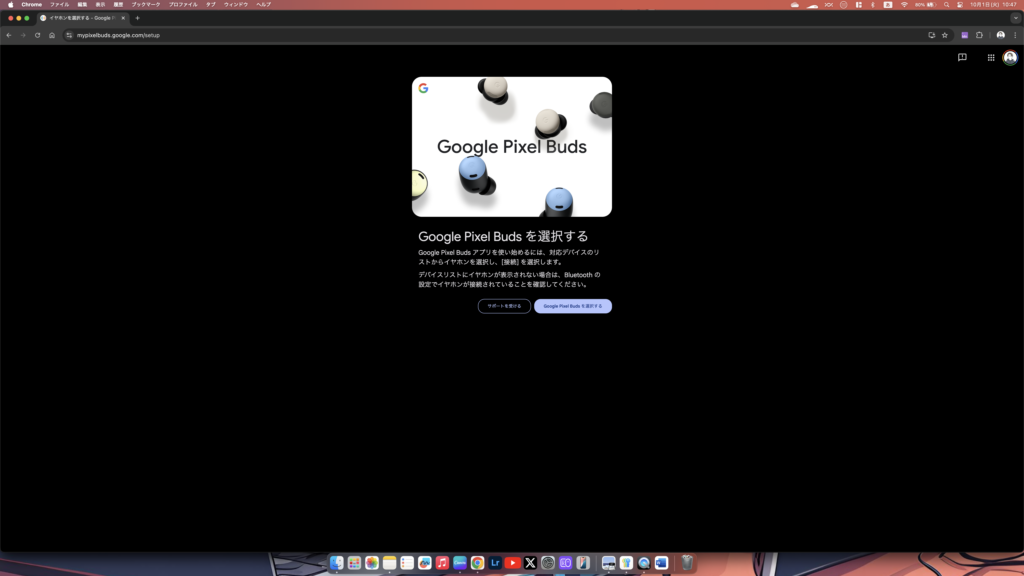
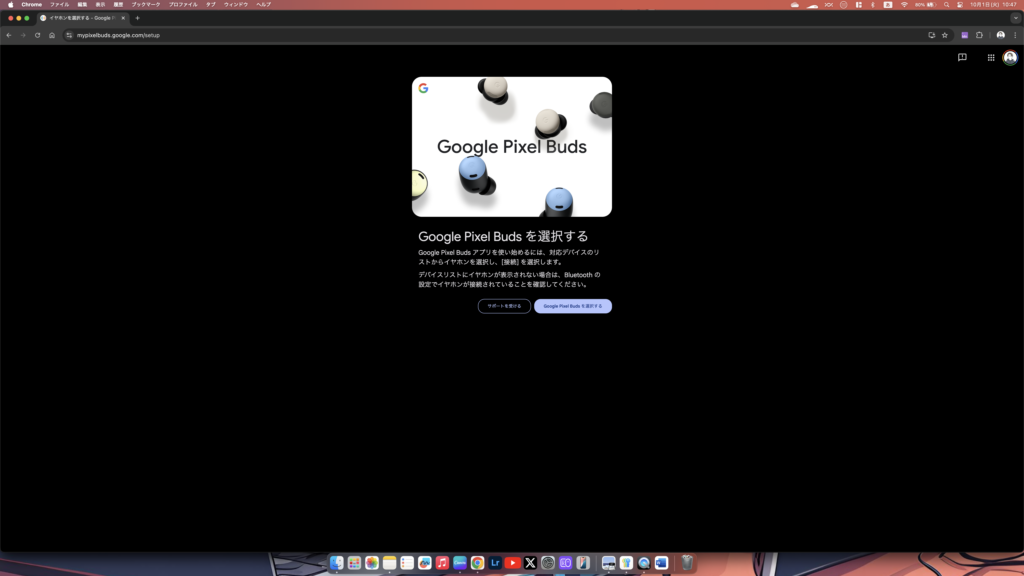
続いてブラウザからWebアプリにアクセスし、「Google Pixel Budsを選択する」をクリックしましょう。
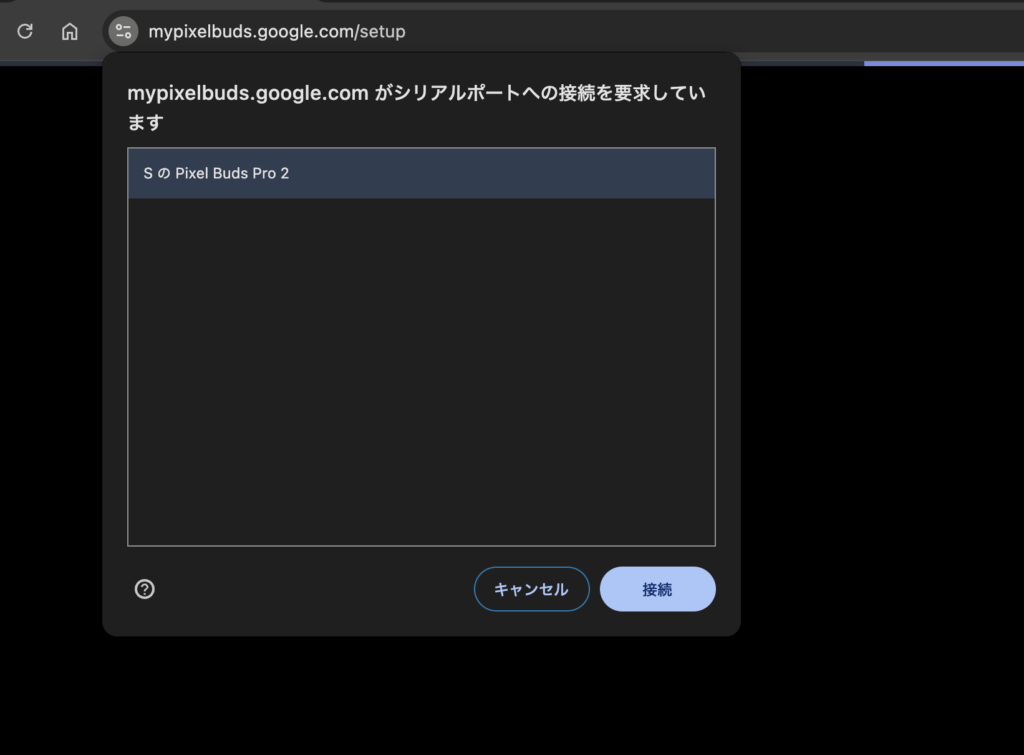
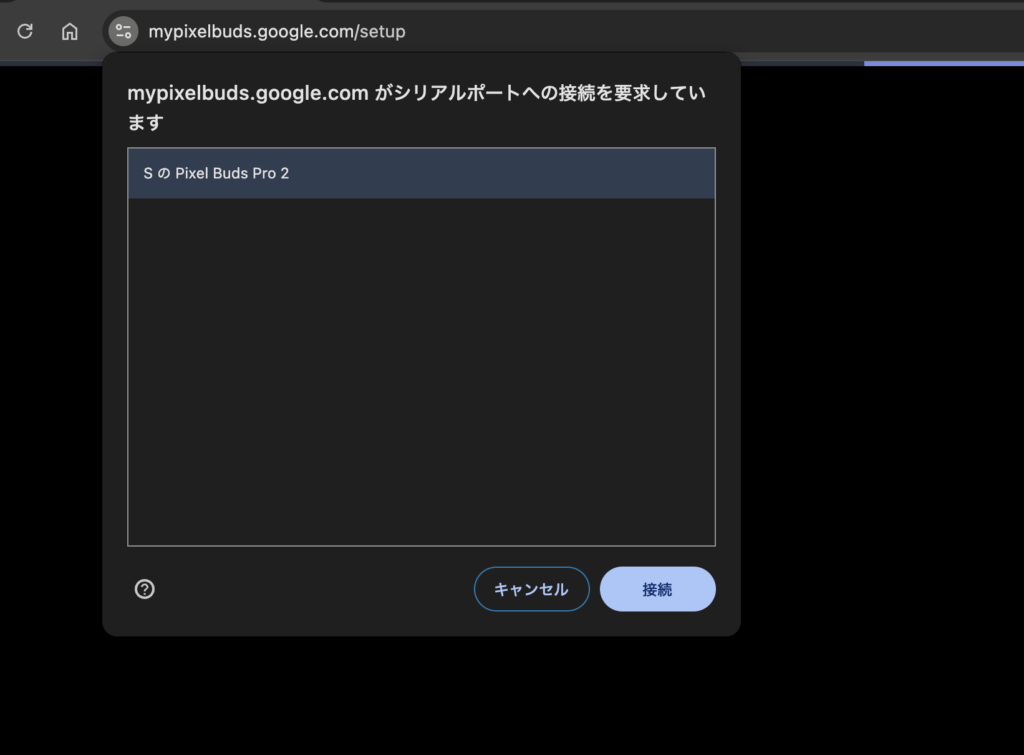
「mypixelbuds.google.com がシリアルポートへの接続を要求しています」というポップアップが出るので、先ほど接続したPixel Budsを選択。
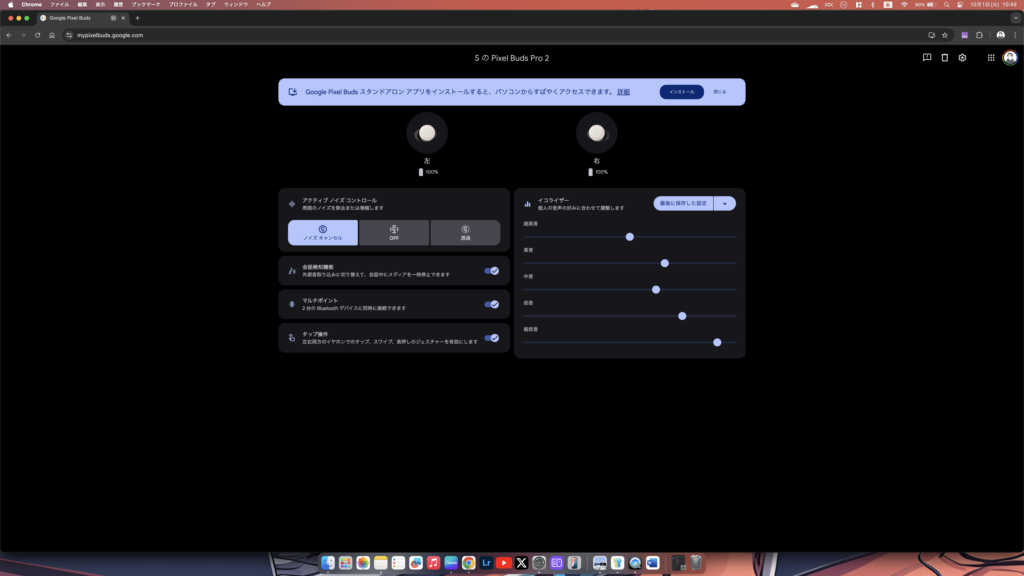
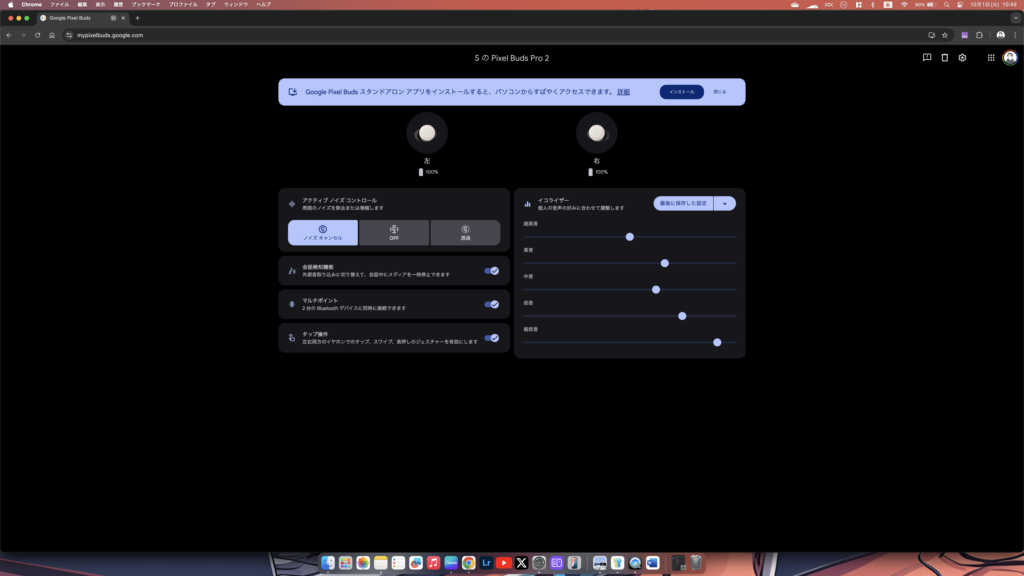
難しい設定は不要で、これだけでPixel BudsアプリがMacでも使えるようになります。
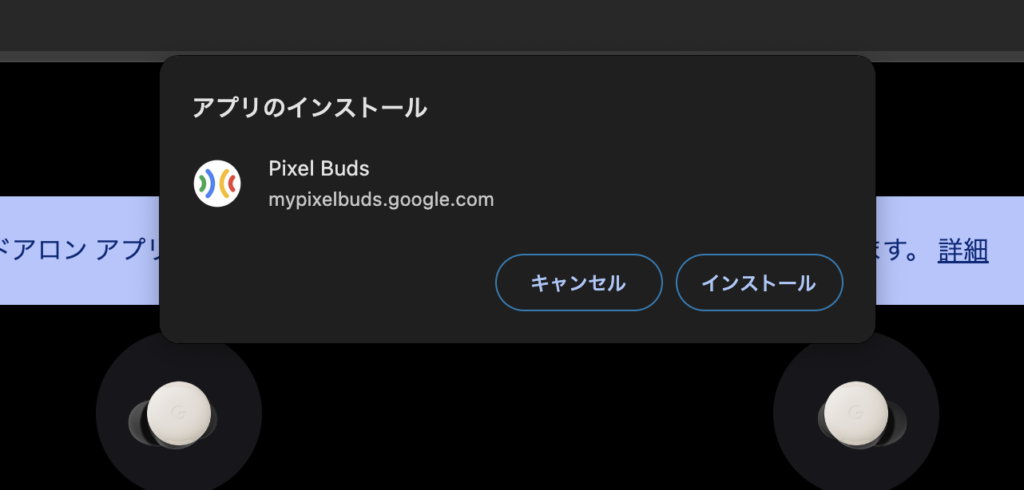
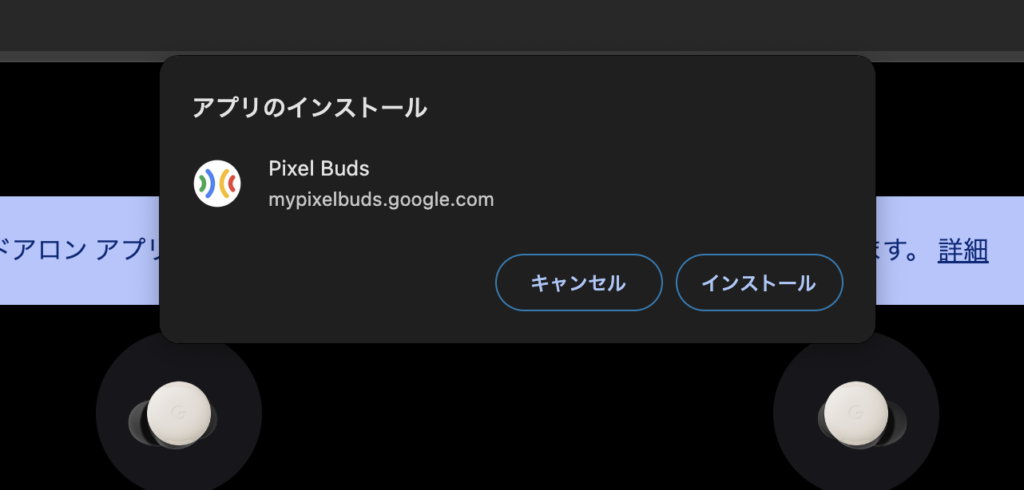
「いちいちサイトにアクセスするのは面倒」という方は、上部の案内からPWAをインストールしましょう。
PWAを開いても、基本的にはブラウザでWebアプリを操作しているのと同じものが表示されます。
続いて、利用できる設定項目などを詳しく見ていきましょう。
Mac用Pixel Budsアプリで使える設定
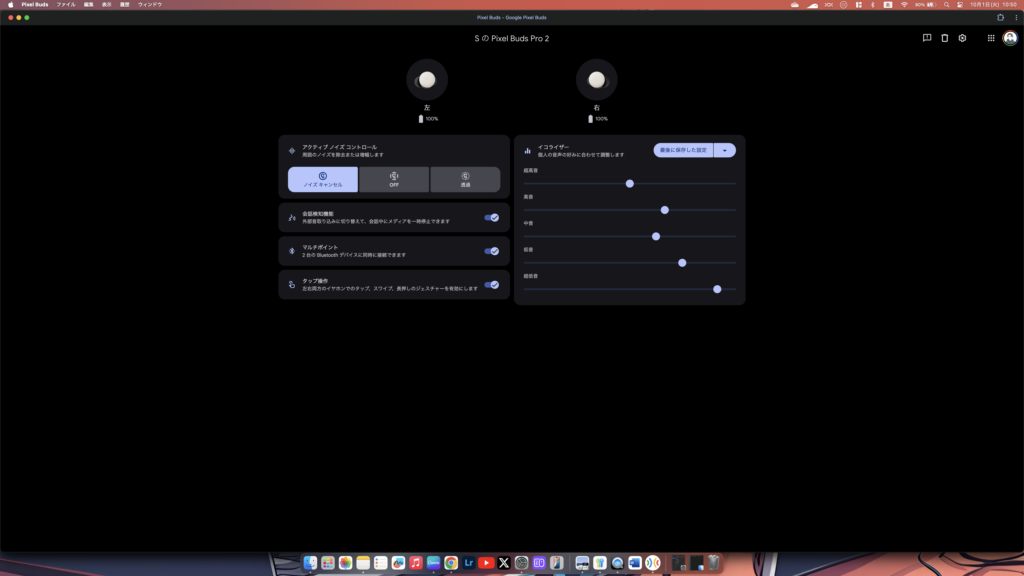
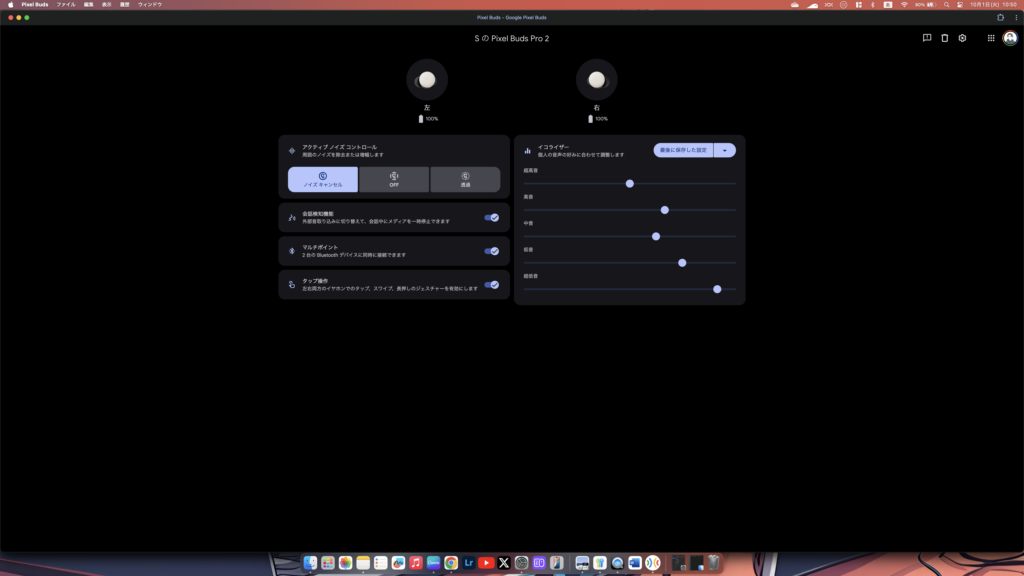
Mac用のPixel Budsアプリで利用できる設定項目は以下の10項目。
- アクティブノイズコントロール
- 会話検知機能
- マルチポイント
- タップ操作
- イコライザー
- モノラル音声
- ボリュームEQ
- 音量のバランス
- 装着検知
- ケースの音
その他にファームウェアの更新状況や、シリアル番号などの確認も行うことができます。
イコライザーやノイズコントロールの調整が可能なので、イヤホンとして必要な機能は一通り揃っている感じですね。
Mac用Pixel Budsアプリでできない設定
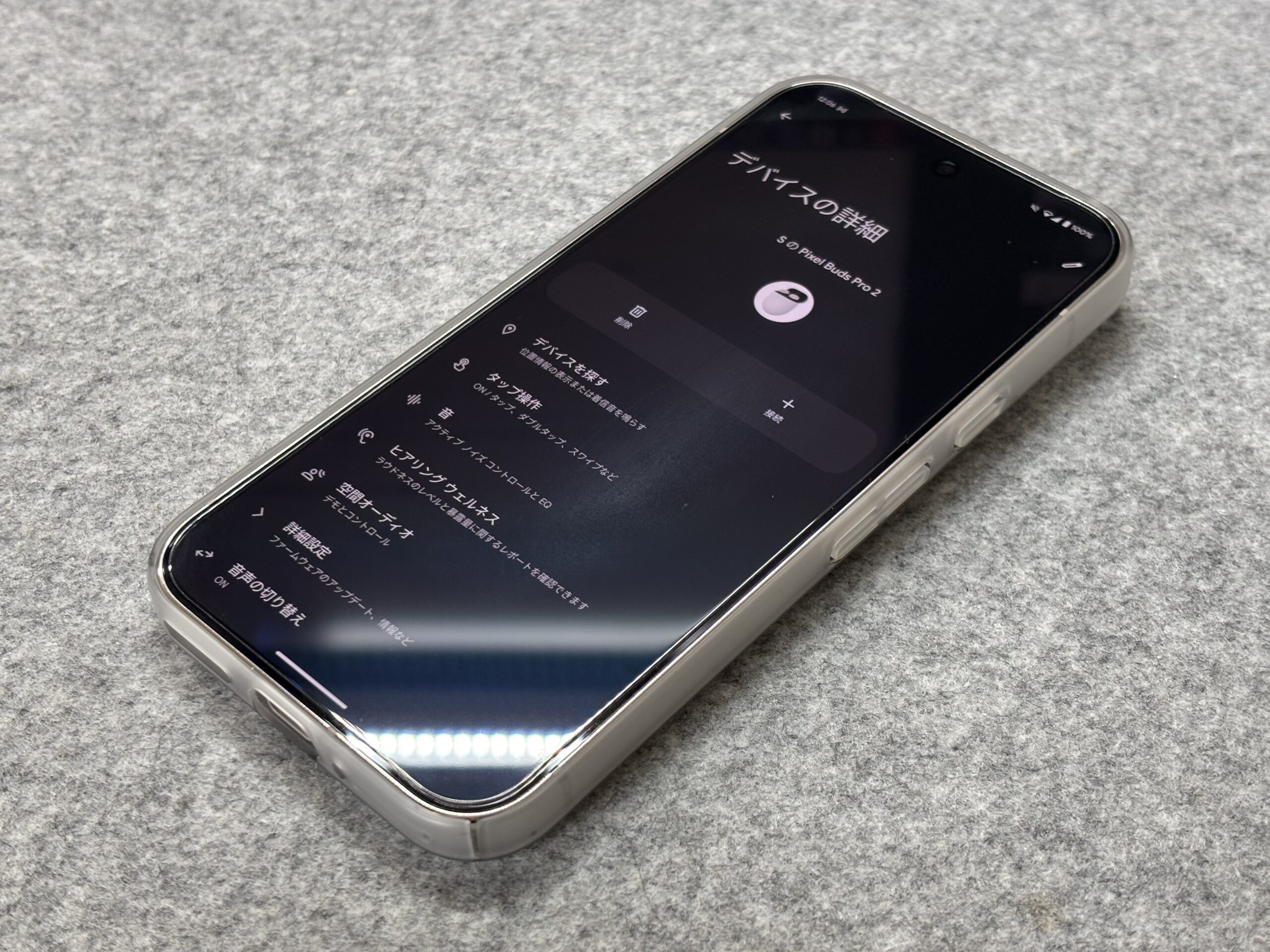
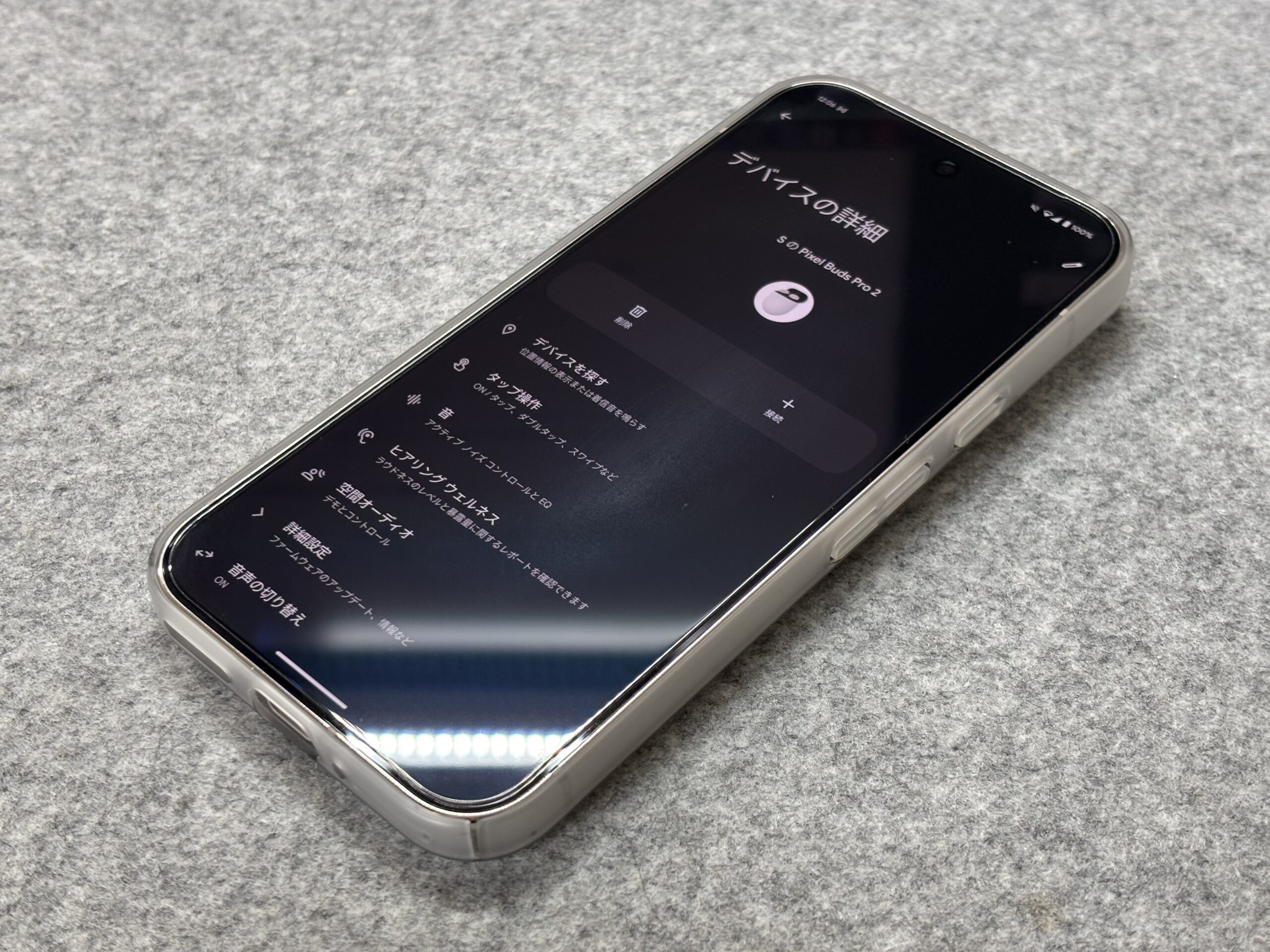
一方で、スマホ版のPixel Budsアプリで利用可能でも、Mac用のアプリでは利用できない設定もあります。それが以下の6つ。
- デジタルアシスタント
- デバイスを探す
- 長押しのカスタマイズ
- ヒアリング ウェルネス
- 空間オーディオ
- 音声の切り替え
アシスタントや探す機能など、Android OSと連携して利用できる機能はカットされていますね。
また、空間オーディオはおそらくPixelシリーズのスマホと接続したときのみの機能なので、他のAndroidスマホでも利用できません。
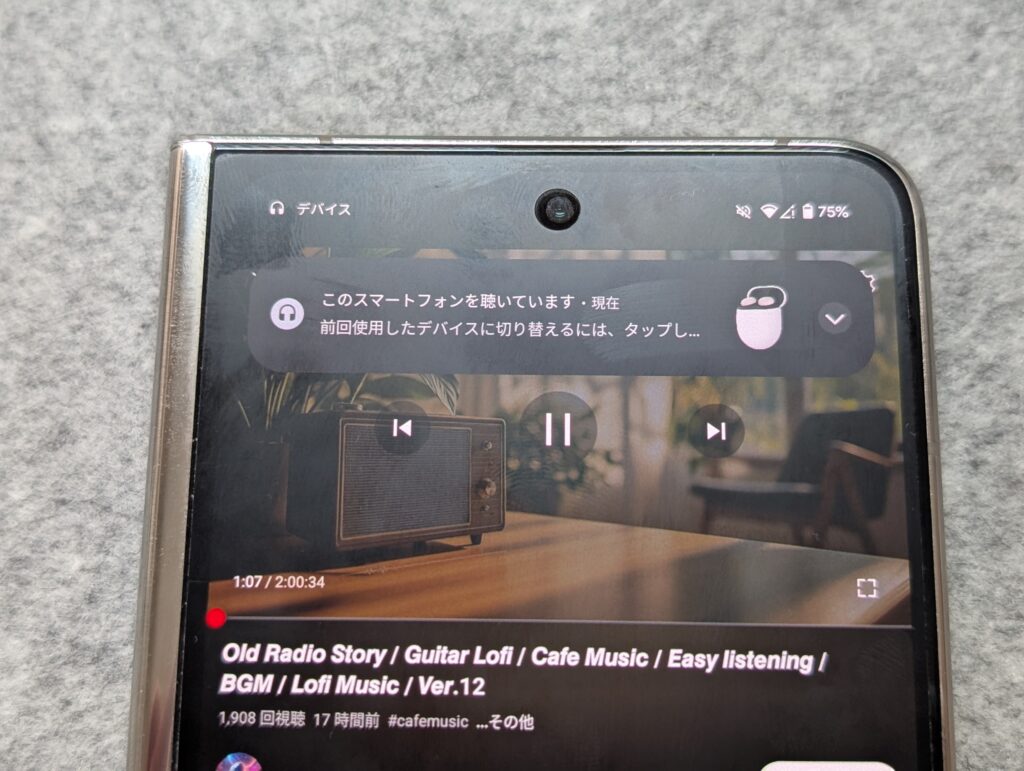
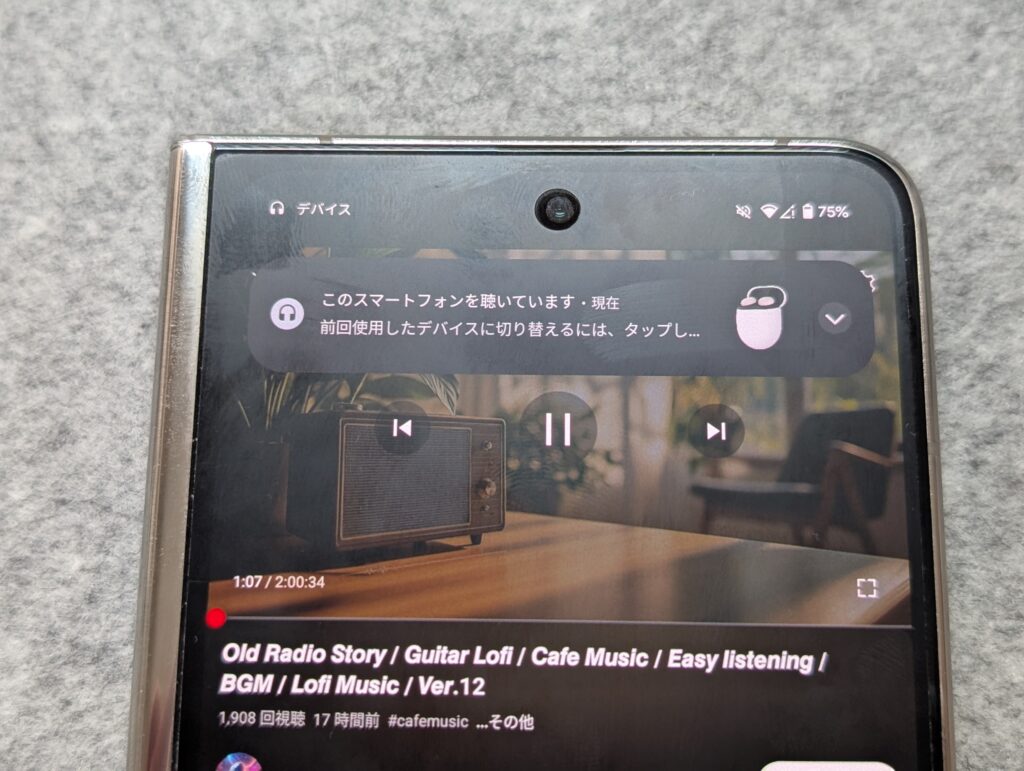
一番残念なのが「音声の切り替え」に非対応なこと。
この機能は同じGoogleアカウントでログインしている端末なら、メディアを再生するだけで自動で接続を切り替えてくれる、かなり便利な機能です。
Apple製品同士ならAirPodsが勝手に接続先が切り替わるアレと同じような機能です。
ただ、マルチポイントには対応しているので、Macと別のスマホ(iPhoneでもAndroidでも)に同時接続して使うことはできます。



スマホが何台もある人じゃなければマルチポイントで十分かも。
MacとPixel Budsも割と快適に使える!


Mac用のPixel Budsアプリを使えば、Pixel BudsシリーズとMacの組み合わせでも快適に利用することができます。
AirPodsシリーズとBeatsのイヤホン以外で、Mac側からノイキャンなどの設定ができるイヤホンは少なく、アプリがMacで使えることはPixel Budsシリーズの明確な強みだと思います。
Pixel Budsシリーズは着け心地が良く、Macに接続して長時間作業するのにもおすすめです。
Pixel Buds Pro 2ならノイズキャンセリングや音質もそこそこ良いので、この機会にチェックしてみてはいかがでしょうか。



最後まで読んでいただきありがとうございました!
ラゴモビでは他にもスマホなどに関する記事を公開しています。良かったらもう1記事読んでみてください!









コメント